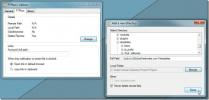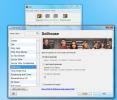Как убрать стрелку с ярлыков на рабочем столе в Windows 10
Ярлыки в Windows 10 имеют небольшую стрелку, наложенную на значок, для которого предназначен ярлык. Это означает, что ярлык на самом деле является ярлыком, а не файлом. С точки зрения UX, это хорошая вещь, так как вы можете сразу увидеть, что значок предназначен для ярлыка, а не для самого файла. К сожалению, на это смотреть некрасиво, и Microsoft не улучшала его годами. При желании вы можете убрать стрелку со всех ярлыков на рабочем столе. Вот как.

Пустой файл значков
Чтобы убрать стрелку из ярлыка, нужно заменить ее на пустой значок. Мы подробно как вы можете создать пустой файл значка здесь. Идите вперед и создайте его.
Удалить стрелку из ярлыка на рабочем столе
Для этого вам нужно будет отредактировать реестр Windows, но сначала вам нужно переместить созданный файл значков в правильную папку. Откройте проводник и перейдите в следующую папку. Вставьте файл значка сюда.
C: \ Windows \ System32
Вам нужно права администратора, чтобы вставить файл здесь. Скопируйте полный путь к файлу после того, как вы вставите его.
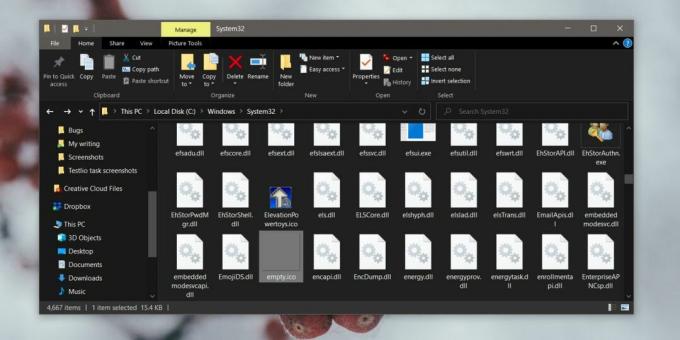
Как только файл будет вставлен, закройте проводник. Нажмите сочетание клавиш Win + R, чтобы открыть окно запуска. В поле «Выполнить» введите следующее и нажмите «Ввод».
смерзаться
Это откроет редактор реестра. Перейдите к следующей клавише.
HKEY_LOCAL_MACHINE \ ПРОГРАММНОЕ ОБЕСПЕЧЕНИЕ \ Microsoft \ Windows \ CurrentVersion \ Explorer \ Значки оболочки
Если ключ значков оболочки не существует, перейдите к ключу проводника.
HKEY_LOCAL_MACHINE \ SOFTWARE \ Microsoft \ Windows \ CurrentVersion \ Explorer,
Щелкните правой кнопкой мыши по ключу Explorer и выберите New> Key из контекстного меню. Назовите этот ключ Shell Icons.
Щелкните правой кнопкой мыши по значку оболочки и выберите «Создать»> «Строка» в контекстном меню. Назовите это 29. В поле данных значения введите полный путь к файлу значка, который вы вставили в папку System32.
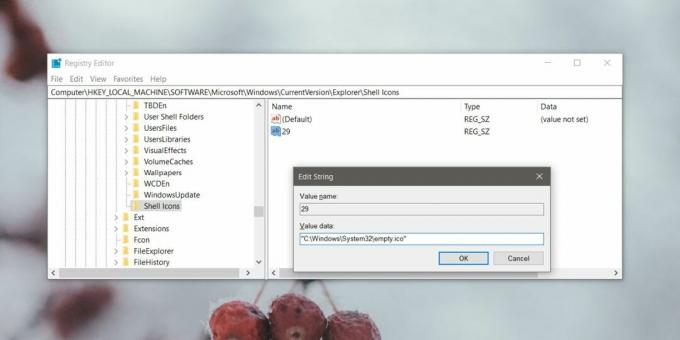
Нажмите ОК. Теперь вам нужно перезапустите проводник. Откройте диспетчер задач и найдите проводник Windows на вкладке процессов. Выберите его и нажмите кнопку «Перезагрузить» внизу.
После перезагрузки проводника стрелка на всех ярлыках рабочего стола исчезнет. Чтобы вернуть иконку, вы можете удалить созданное вами строковое значение. Не забудьте перезапустить проводник после удаления значения. Стрелка будет восстановлена для всех ярлыков на рабочем столе.
Ярлык будет работать так же, как и раньше. Если в названии ярлыка есть слово «Ярлык», вы можете удалить его из названия, переименовав его. Все ярлыки, которые вы создаете с этого момента, будут созданы без добавления стрелки в верхней части их значка.
Поиск
Недавние Посты
FTPbox использует ваш хост-сервер для синхронизации файлов на всех ПК
Вслед за сотнями свободно доступных облачных сервисов Dropbox счита...
SubsHub загружает английские субтитры для фильмов и телешоу
SubsHub это приложение с открытым исходным кодом, которое мгновенно...
Поиск и загрузка сериалов в HD
Кажется, что интернет быстро заменяет обычный способ просмотра теле...